Како омогућити тамну тему Мац ОС
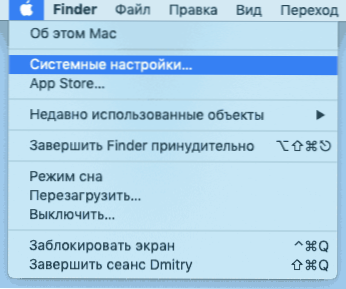
- 1639
- 160
- Mrs. Glenn Cruickshank
Оперативни системи и индивидуални програми добијају тамну тему дизајна, укључујући Мац ОС - почевши од моџаве верзије, можете да укључите тамну тему, као и конфигуришите неке додатне опције које се односе на приказану шему боја на Мац-у.
У ова једноставна упутства о томе како да укључите Мрачни дизајн тему Мац ОС (или тамног режима), као и неке додатне информације које могу бити корисне у контексту теми.
Укључивање тамне теме дизајнира на Мац
Да бисте омогућили тамну тему у Мац ОС-у, следите следеће једноставне кораке:
- Подешавања отвореног система (кликните на дугме Кликните на линију менија и избор десне тачке).
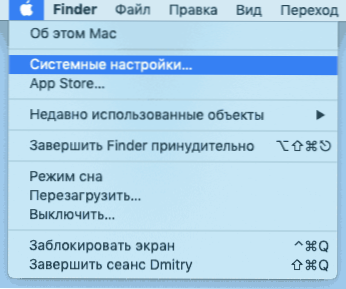
- Отворите тачку "Басиц".
- У одељку "Дизајн" изаберите "Дарк".
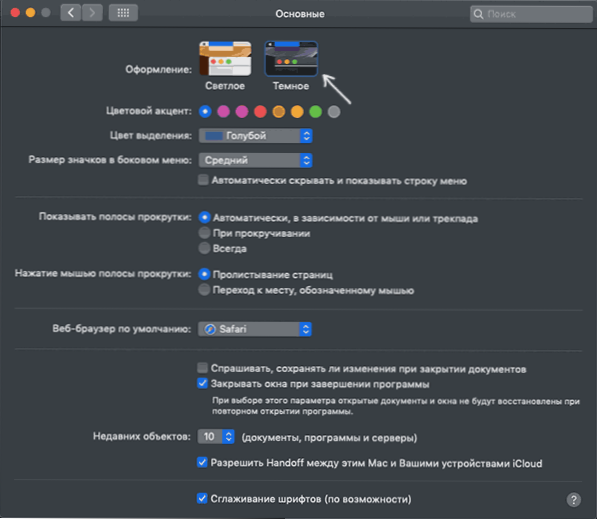
- Овде можете променити нагласак боја (како ће се приказати активни елементи у систему) и, по жељи, одвојено боја пражњења (подразумевано - исте боје као и нагласак боја).
То је све: укључена је мрачна тема, можете да користите.
Штавише, промене ће се применити не само на Мац ОС елементе, већ и програмима који подржавају такву тему дизајна, на пример, видећете промене у Гоогле Цхроме и Сафари претраживачима.
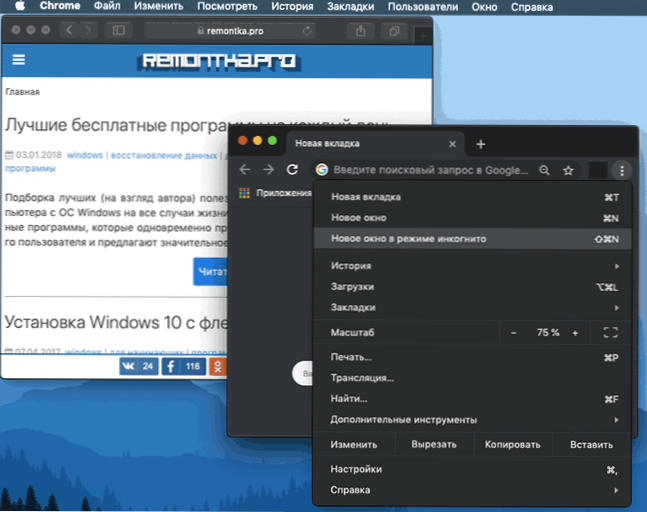
Постоје и трећи програми за контролу тамне теме: на пример, ноћевна апликација омогућава вам да га укључите у зависности од доба дана, а програм Дарк Свитцх додаје брзо пребацивање између тамног и светлосног режима линија менија.
Додатне Информације
Поред тамног режима, Мац ОС има уграђену функцију "ноћне смене", која мења температуру боја на екрану, чинећи боје више "топло", које би требало да смањи негативни ефекат хладних нијанси на очима и способност заспавања након радног времена у вечерњим сатима. Функцију у одељку "Монитори" можете омогућити функцијом у одељку "Монитори" отварањем картице ноћне смене.
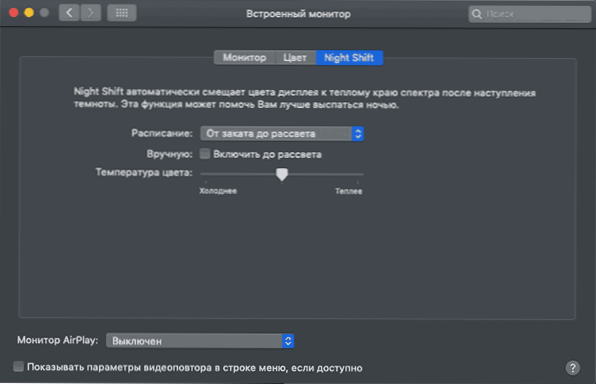
Подешавања вам омогућавају да подесите време корисника за укључивање ноћне смене и аутоматско - "Од заласка сунца до зоре".
- « Како преносити слику са иПхоне-а на Виндовс или Мац ОС рачунар
- Лоша квалитета слике ХДМИ - Зашто и како поправити? »

